Cum se înregistrează ieșirea difuzoarelor pe macOS
Înregistrarea audio sau video pe macOS este incredibil de simplă. Există instrumente disponibile, în afara cazului, pentru ambele și există o mulțime de aplicații ale unor terțe părți, precum Audacity și OpenBroadcasterStudio pe care le puteți utiliza. Acestea fiind spuse, niciuna dintre aceste aplicații nu poate înregistra ieșirea difuzoarelor. Pentru a face acest lucru este dincolo de sfera unei aplicații de înregistrare normale sau chiar avansate, deoarece trebuie să schimbați modul de dirijare a sunetului. Ceea ce aveți nevoie este un driver audio virtual. Cel mai simplu pe care îl puteți folosi se numește Gaură neagră. Poate redirecționa audio către o aplicație pe care o puteți folosi apoi pentru a înregistra ieșirea difuzoarelor. Iată cum funcționează.
Înregistrați ieșirea difuzoarelor
Descarca și instalați BlackHole. Se va instala ca pachet și după ce instalarea va fi finalizată, trebuie să deschideți Preferințe de sistem.
Accesați preferința Sunet și veți vedea o filă pentru dispozitivele de ieșire și de intrare. În fiecare filă, selectați dispozitivul BlackHole. Ceea ce face acest lucru este, trimite audio care este redat la Blackhole. Acest dispozitiv audio poate fi auzit de dispozitivul de intrare care este din nou BlackHole. Între cele două dispozitive virtuale de intrare și ieșire, va fi zgomot zero și unul va putea asculta celălalt. Închideți Preferințele sistemului.

Deschideți o aplicație care poate înregistra audio. Puteți utiliza QuickTime, deoarece este deja pe sistemul dvs., dar pentru o aplicație audio bună, vă recomand să utilizați Audacity. Creați o înregistrare audio nouă, dar schimbați dispozitivul de intrare în BlackHole. Toate aplicațiile de înregistrare vă permit să alegeți un dispozitiv de intrare și ieșire audio.

Faceți clic pe înregistrare și orice sunet care este dirijat către difuzor va fi înregistrat. Nu veți auzi niciun sunet din moment ce difuzoarele încorporate nu primesc nimic. Dacă doriți să auziți sunet și de la difuzoarele încorporate sau poate aveți un difuzor Bluetooth din care doriți să auziți sunetul, puteți creați un dispozitiv audio agregat.
Crearea unui dispozitiv audio total este un pic complicat, dar aplicația pentru job este deja prezentă pe Mac-ul dvs., astfel încât nu va trebui să descărcați nimic. În mod ideal, dispozitivul de agregare ar trebui să vă ofere în continuare o calitate audio bună, dar, pentru a fi în siguranță, ar trebui să faceți o înregistrare de testare pentru a vedea dacă apare zgomot sau static. Dacă o face, limitați-vă doar la utilizarea BlackHole.
Cu acest truc, veți putea înregistra orice sunet de la boxe, inclusiv sunetul din aplicații și sunetele sistemului, de exemplu, sunetul care este redat atunci când faceți o captură de ecran.
După ce ați terminat înregistrarea ieșirii difuzoarelor, asigurați-vă că schimbați înapoi dispozitivele de intrare și ieșire audio.
Căutare
Postări Recente
AppyDays: Descoperi aplicații gratuite și reduse pentru Mac, iPhone și iPad
Magazinul de aplicații Mac care a debutat în Snow Leopard și a ajun...
Notă: Adăugați pe desktop desktop note adezive protejate prin parolă [Mac]
Expresia „Există o aplicație pentru asta” s-a înțeles nu numai pent...
Inbox Classic: Gestionarea sarcinilor pentru e-mail, mementouri, aplicații și fișiere [Mac]
Am analizat din abundență managerii de liste și sarcini, fiecare cu...

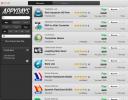
![Notă: Adăugați pe desktop desktop note adezive protejate prin parolă [Mac]](/f/7d370e0b23582625d9bf253659df3b5c.jpg?width=680&height=100)
![Inbox Classic: Gestionarea sarcinilor pentru e-mail, mementouri, aplicații și fișiere [Mac]](/f/9a2293a73d6627e9c028e9e6a5b54443.jpg?width=680&height=100)